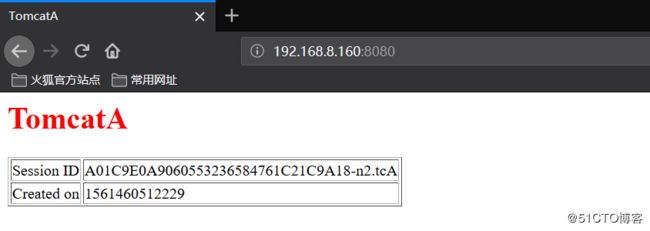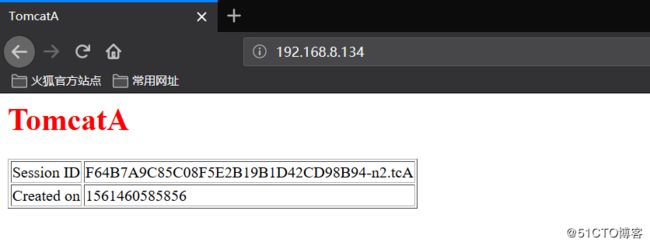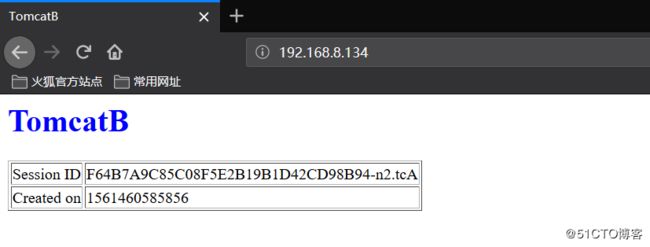在后端的的tomcat之上通过组播的方式实现session的共享
实验架构图:
实验设备
操作系统:CentOS7.6
nginx IP:192.168.8.134
tomcat1 IP:192.168.8.160
tomcat2 IP:192.168.8.161环境准备
#清空防火墙规则
iptables -F
iptables -X
#临时设置关闭selinux
setenforce 0
#安装jdk,centos7的源默认最高支持jdk1.8
yum -y install java-1.8.0-openjdk-devel
#更改主机名解析
vim /etc/hosts
192.168.8.161 tomcat2
192.168.8.160 tomcat1实验部署步骤:
配置Nginx
安装并配置Nginx反向代理
[root@nginx ~]#yum -y instll nginx修改nginx配置文件
[root@nginx ~]#vim /etc/nginx/nginx.conf
user nginx;
worker_processes auto;
error_log /var/log/nginx/error.log;
pid /run/nginx.pid;
include /usr/share/nginx/modules/*.conf;
events {
worker_connections 1024;
}
http {
log_format main '$remote_addr - $remote_user [$time_local] "$request" '
'$status $body_bytes_sent "$http_referer" '
'"$http_user_agent" "$http_x_forwarded_for"';
access_log /var/log/nginx/access.log main;
sendfile on;
tcp_nopush on;
tcp_nodelay on;
keepalive_timeout 65;
types_hash_max_size 2048;
include /etc/nginx/mime.types;
default_type application/octet-stream;
include /etc/nginx/conf.d/*.conf;
}
upstream web {
server 192.168.8.160:8080;
server 192.168.8.161:8080;
}
server {
listen 80 default_server;
index index.jsp;
location / {
proxy_pass http://web/;
}
}检查无误后启动nginx
[root@nginx ~]#nginx -t
[root@nginx ~]#systemctl start nginx配置tomcat1
安装tomcat以及对应的其他管理工具
[root@tomcat1 ~]#yum -y install tomcat tomcat-lib tomcat-admin-webapps tomcat-webapps tomcat-docs-webapp创建必要的文件夹
[root@tomcat1 ~]#mkdir -pv /data/app/ROOT/{WEB-INF,META-INF,classes,lib}编辑网页文件
[root@tomcat1 ~]#vim /data/app/ROOT/index.jsp
<%@ page language="java" %>
TomcatA
TomcatA
table align="centre" border="1">
Session ID
<% session.setAttribute("www.zd.com","www.zd.com"); %>
<%= session.getId() %>
Created on
<%= session.getCreationTime() %>
编辑tomcat配置文件
[root@tomcat1 ~]#vim /etc/tomcat/server.xml
修改tomcat-users.xml配置文件
[root@tomcat1 ~]#vim /etc/tomcat/tomcat-users.xml
拷贝web.xml文件
[root@tomcat1 ~]#cp /etc/tomcat/web.xml /data/app/ROOT/WEB-INF/web.xml
[root@tomcat1 ~]#vim /data/app/ROOT/WEB-INF/web.xml
#添加这一行
启动tomcat服务
[root@tomcat1 ~]#systemctl restart tomcat
[root@tomcat1 ~]#systemctl enable tomcat配置tomcat2
创建必要的目录
[root@tomcat2 ~]#mkdir /data从tomcat1上拷贝相关文件
[root@tomcat1 ~]#scp -r /data/app/ 192.168.8.161:/data/
[root@tomcat1 ~]#scp /etc/tomcat/server.xml 192.168.8.161:/etc/tomcat/server.xml
[root@tomcat1 ~]#scp /etc/tomcat/tomcat-users.xml 192.168.8.161:/etc/tomcat/tomcat-users.xml 编辑网页文件
[root@tomcat2 ~]#vim /data/app/ROOT/index.jsp
<%@ page language="java" %>
TomcatB
TomcatB
table align="centre" border="1">
Session ID
<% session.setAttribute("www.test.com","www.test.com"); %>
<%= session.getId() %>
Created on
<%= session.getCreationTime() %>
更改tomcat配置文件
[root@tomcat2 ~]#vim /etc/tomcat/server.xml
启动tomcat服务
[root@tomcat2 ~]#systemctl restart tomcat
[root@tomcat2 ~]#systemctl enable tomcat